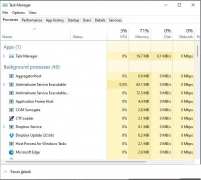- 返回
- 任务管理器被停用的解决方法
任务管理器打不开怎么办?任务管理器被停用的解决方法
2016-06-27 09:46作者:quers
我们最常用的任务管理器如果打不开,影响到我们的何止是日常工作,简直是灾难性的问题,为什么是灾难性的?倘若某一程序崩溃了,我们就不能通过任务管理器结束进程;倘若某一程序卡顿,我们需要设置程序优先级以加大该程序的执行优先度,以减少卡顿,依然因为任务管理器无法打开而扑街。阅读下文了解任务管理器被停用的解决方法。
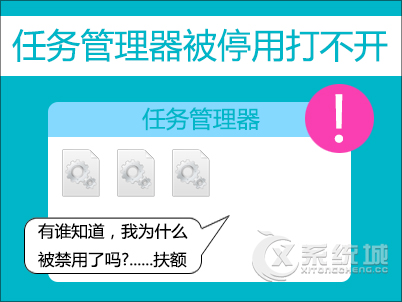
这篇文章主要介绍了任务管理器被无故禁用,使用注册表文件reg开启的方法。
操作步骤:
1、桌面新建记事本,复制并年体贴以下代码:
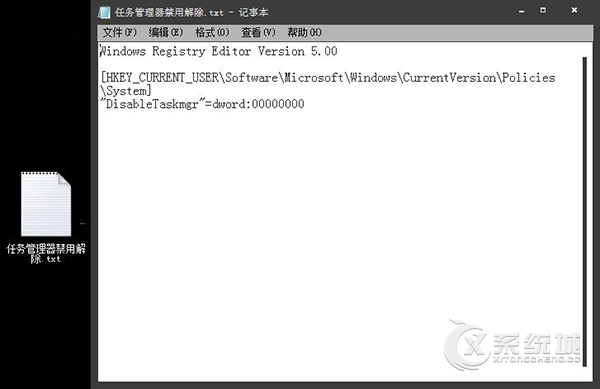
2、保存记事本后,给该记事本重命名为“任务管理器禁用解除.reg”,后缀必须是.reg才能导入注册表。重命名之后在弹出的窗口选择确定以保证记事本文件变身成为注册表文件;
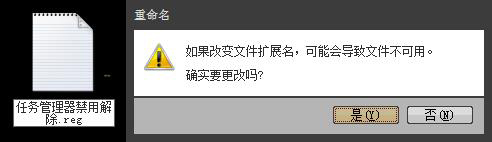
3、双击该注册表,在弹出的窗口中选择确定以导入注册表值;
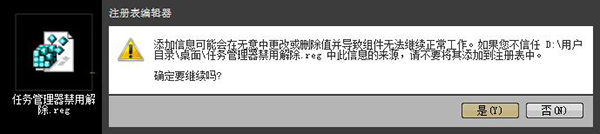
4、现在右键任务栏或Ctrl+Shift+Delete打开任务管理器,如果依然无法打开任务管理器,重启电脑即可。
上述关于任务管理器被停用的解决方法到此结束,在代码中的Windows Registry Editor Version 5.00下是一个空行,请勿删除,该头表文字的大意是一下代码用于注册表,以让系统执行该操作的可用性。
标签:任务管理器
分享给好友:
相关教程
更多